
软件大小: 119.49MB
更新时间: 2020-03-08
软件语言: 英语
制作发行: ACDSee
软件分类: 图像处理
运行支持: 64位
使用平台: Windows
运行环境: Win7/Win8/Win10
![]()
①安装完成后,需要把 Photo Editor 加入防火墙,教程:/archives/1563848633725.html
或者使用防火墙软件:/archives/1571045316682.html
②安装前需要断开网络,直到激活完成。
![]()
1、先断开网络!打开解压文件,直接双击主程序【acdsee-photo-editor-11-win-x64-en】。
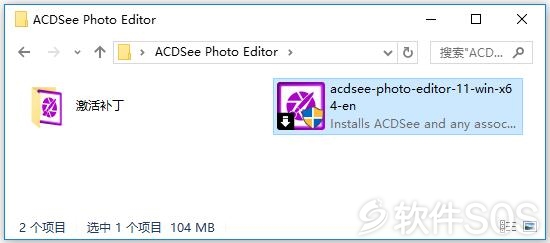
2、进入 Photo Editor 安装界面,点击【Next】 。
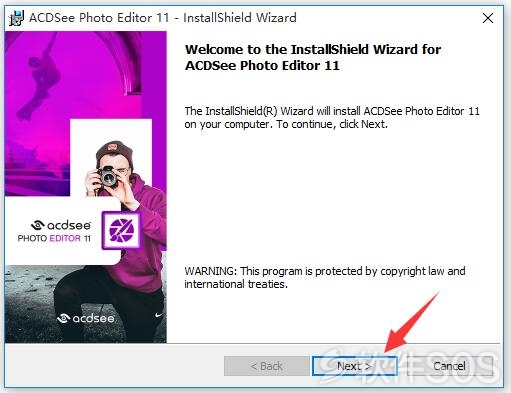
3、进入 aPhoto Editor 许可协议,点击【Next】。
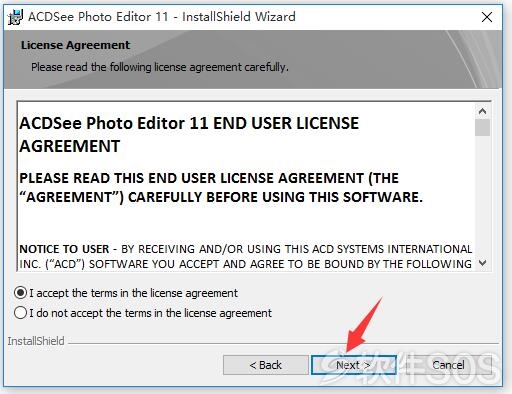
4、选择安装方式,选择【Custam】自定义安装,再点击【Next】。
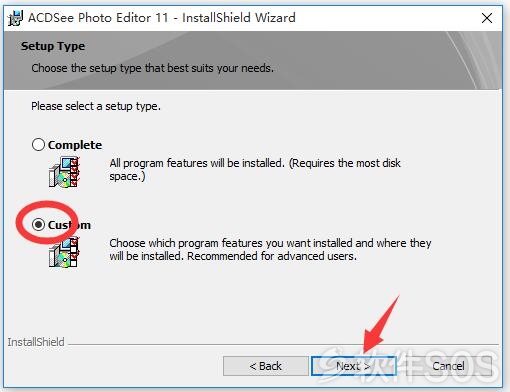
5、进入自定义安装界面,如图:
①点击【Change】可以更改软件安装目录路径。默认的安装路径:C:\Program Files\ACD Systems\ACDSee Photo Editor\11.0
②再点击【Next】。
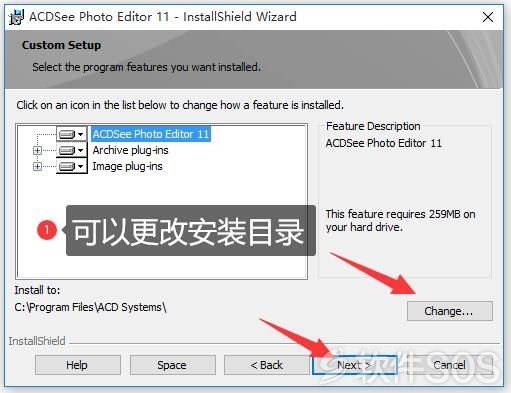
6、安装用户默认,点击【Next】。
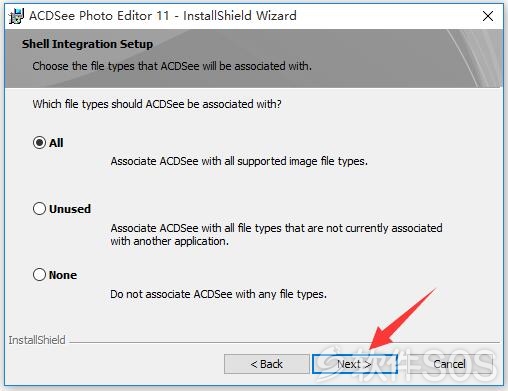
7、Photo Editor 安装准备就绪,点击【Install】。
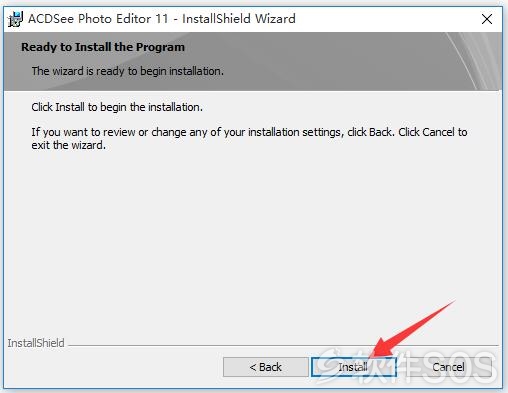
8、Photo Editor 安装完成,点击【Finish】。
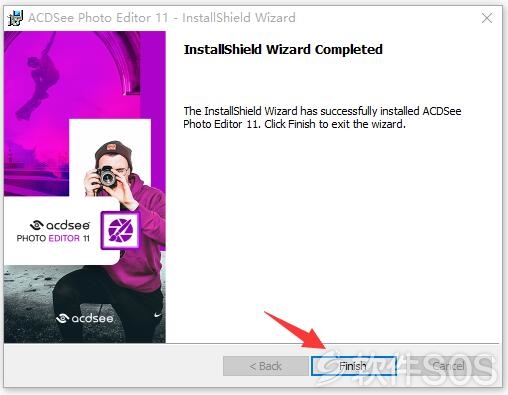
![]()
1、确认是否断开网络!回到下载文件,打开【激活补丁】文件夹。
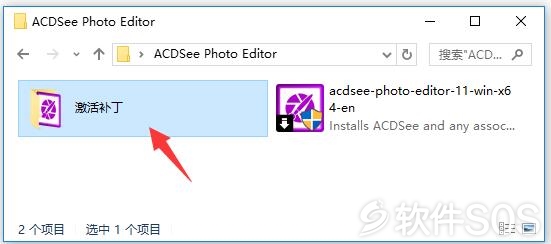
2、把激活补丁【ACDSeePhotoEditor11】复制到软件的安装目录【11.0】中。
默认的安装路径为:C:\Program Files\ACD Systems\ACDSee Photo Editor\11.0
自定义路径打开方式:/mobile/archives/1577257200838.html
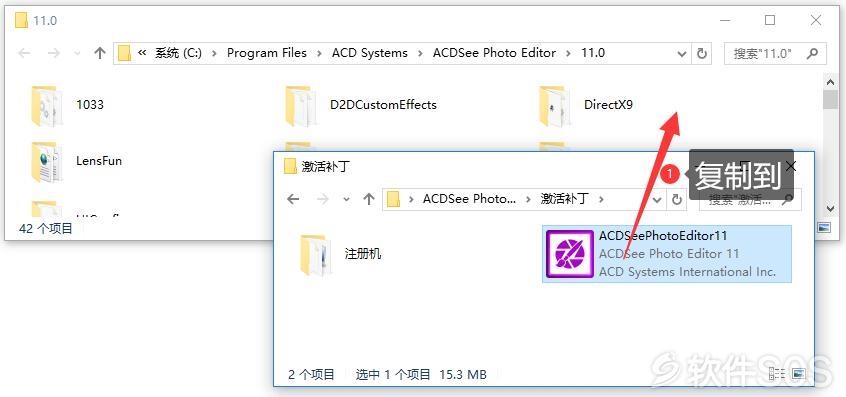
3、复制粘贴完成后,点击【替换目标中的文件】。
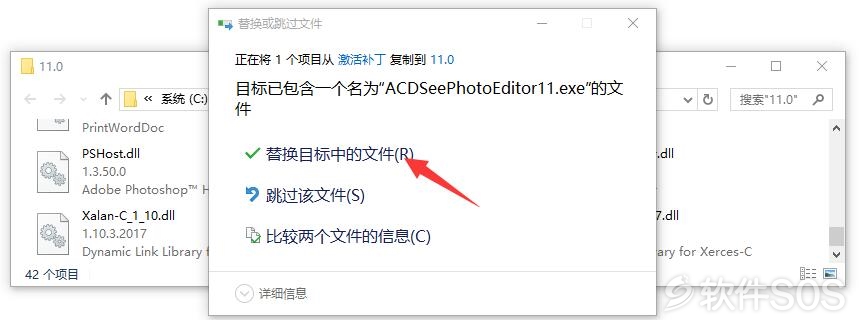
4、再桌面上运行 ACDSee Photo Editor 11 。
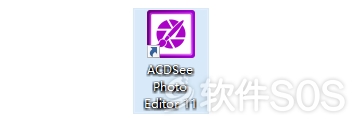
5、进入 Photo Editor 界面,再弹出的界面中,点击在下方【Offine activation】离线激活。
注:进入下个界面后,先放一旁。去运行注册机。
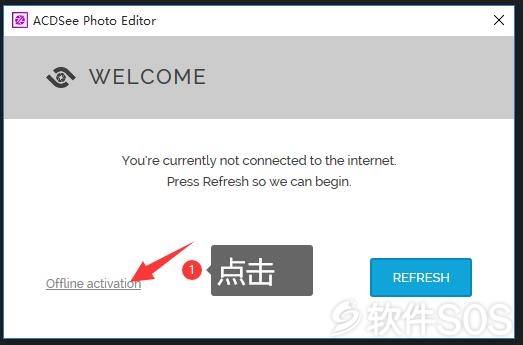
6、回到激活补丁文件夹,进入【注册机】文件夹。
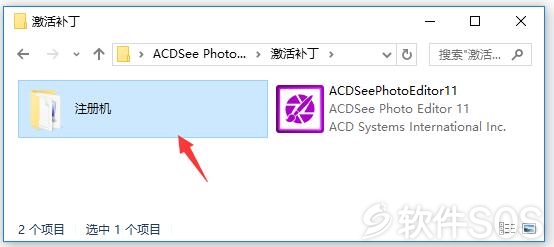
7、右击【keygen】选择【以管理员身份运行】注册机。
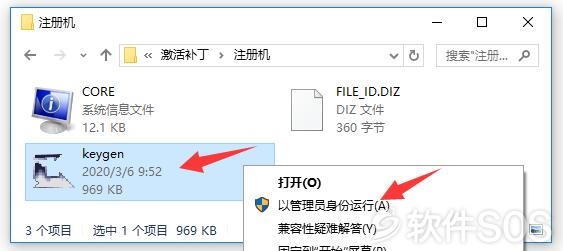
8、运行注册机后,在【Program】栏选择【ACDsystem ACDSee Photo Editor v6】。
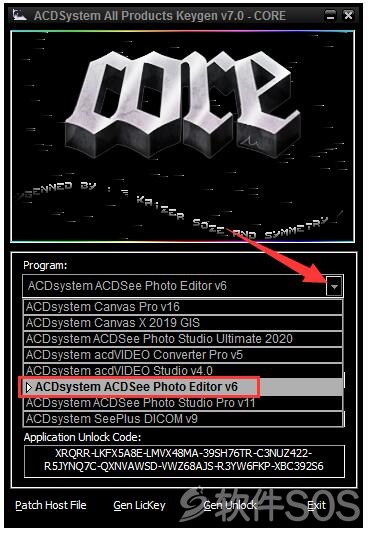
9、回到激活界面,如图:
①把注册机【License Key】复制到激活界面中的【Enter your license Key】中。
②再点击【Next】。
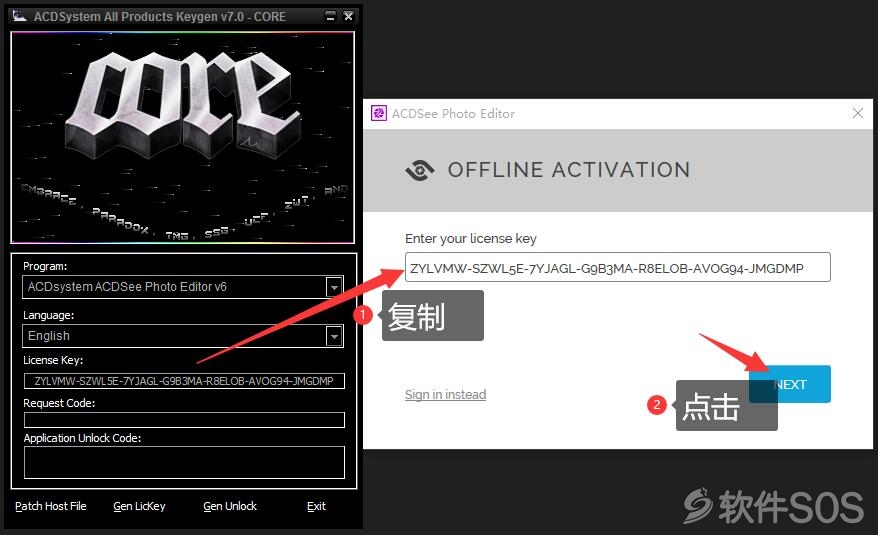
10、进入下个激活界面,如图:
①把激活界面中的【Request Code】请求码复制到注册机的【Request Code】中。
②再点击注册机中的【Gen unlock】,生成激活码。
③最后点击激活界面中的【UNLOCK】。
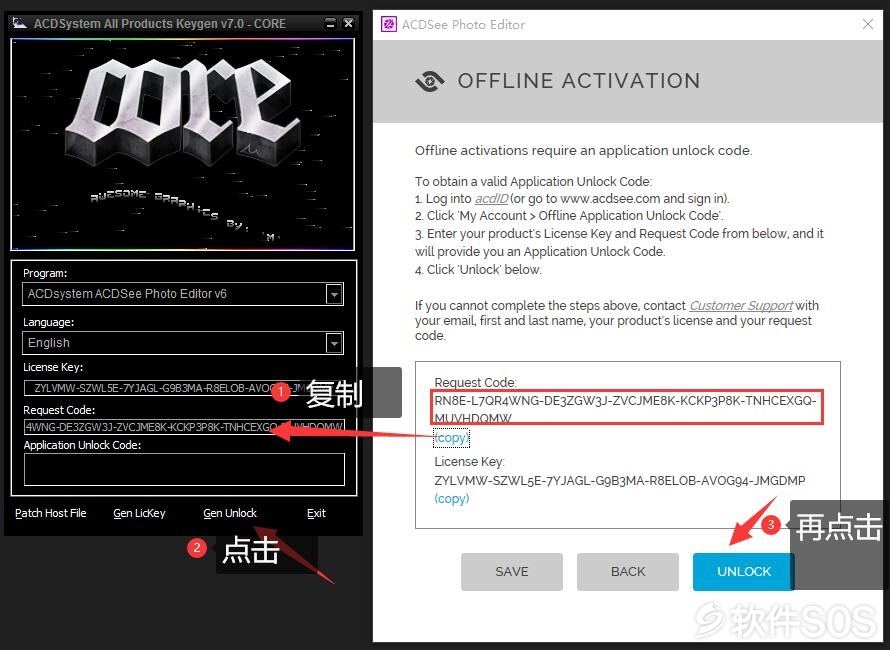
11、进入激活界面中的激活码输入界面,如图:
①复制注册机生成的【Appliatiom Unlock Code】激活码到激活界面中【Enter your Appliatiom Unlock Code from acdID】中。
②再点击【VERIFY】进行激活。
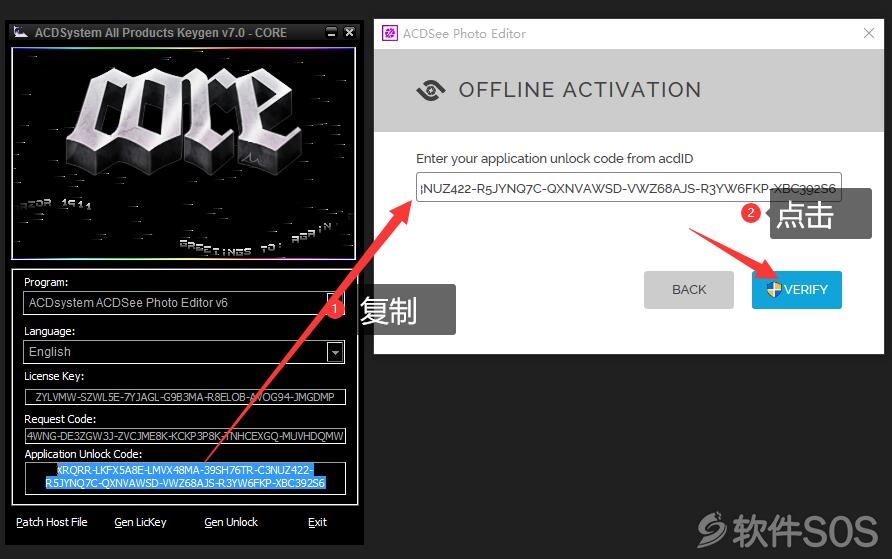
12、Photo Editor 激活完成,点击【OK】。请把 Photo Editor 加入防火墙!
安装完成后,需要把 Photo Editor 加入防火墙,教程:/archives/1563848633725.html
或者使用防火墙软件:/archives/1571045316682.html
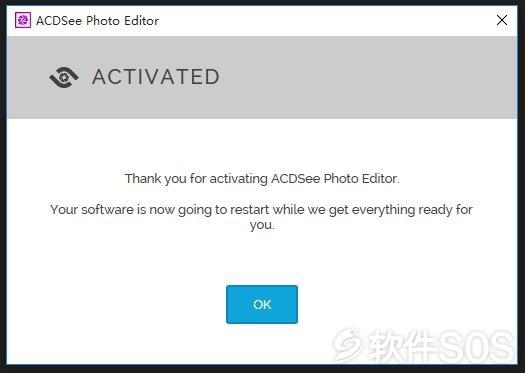
评论列表
+加载更多